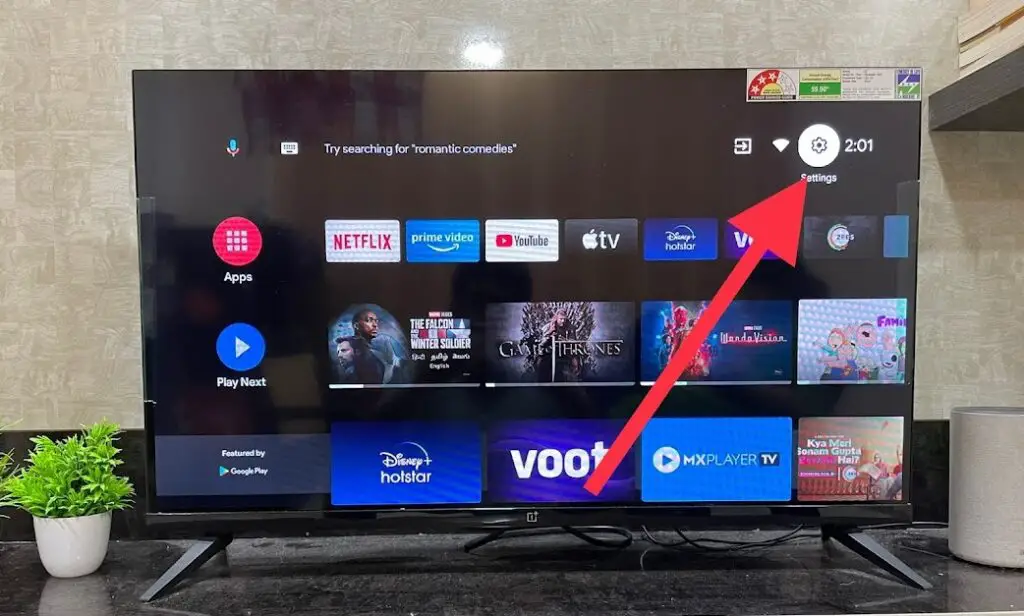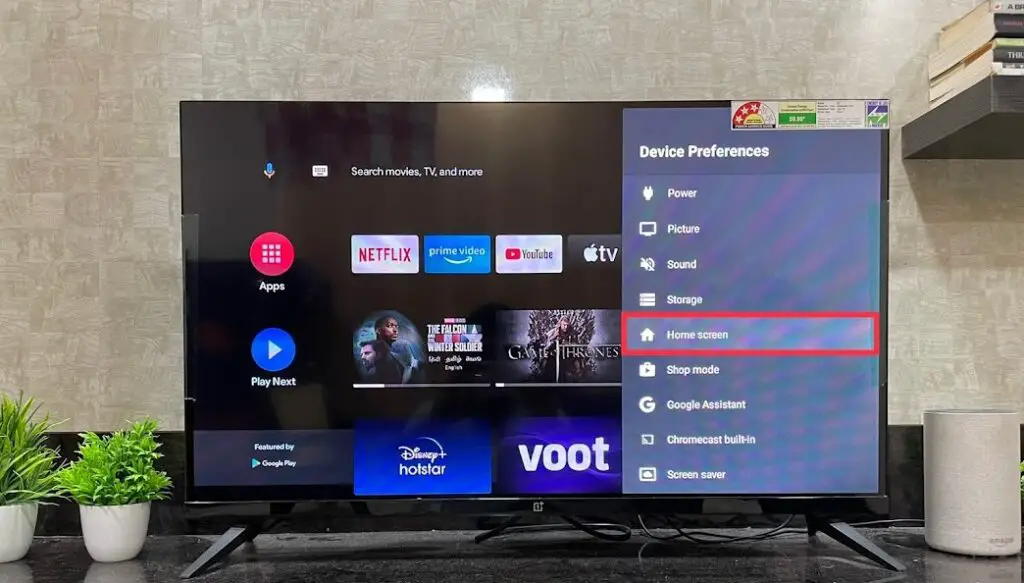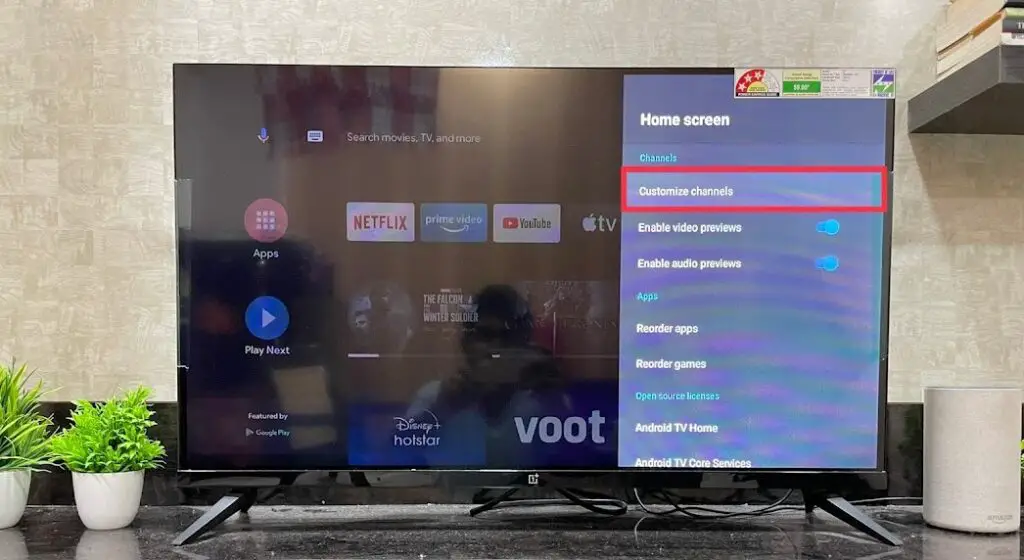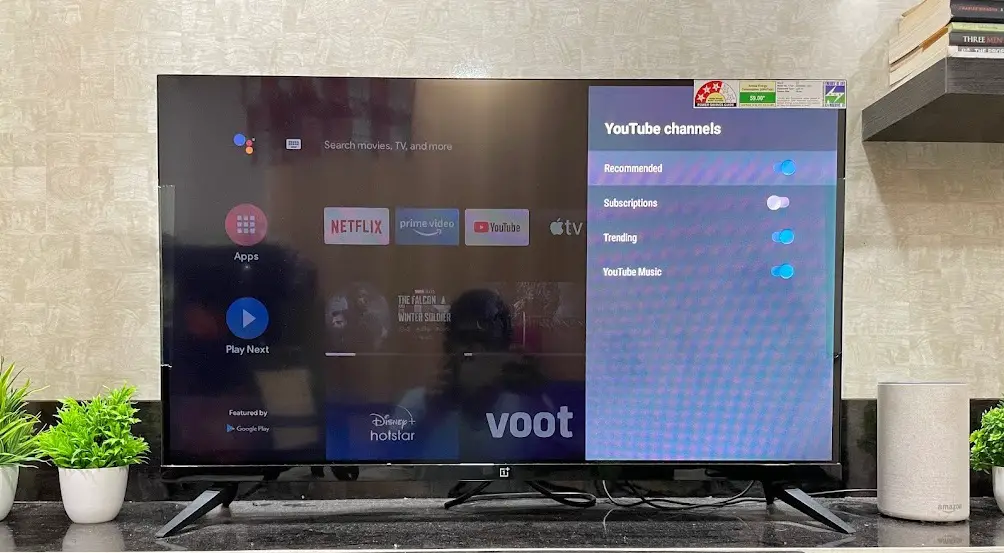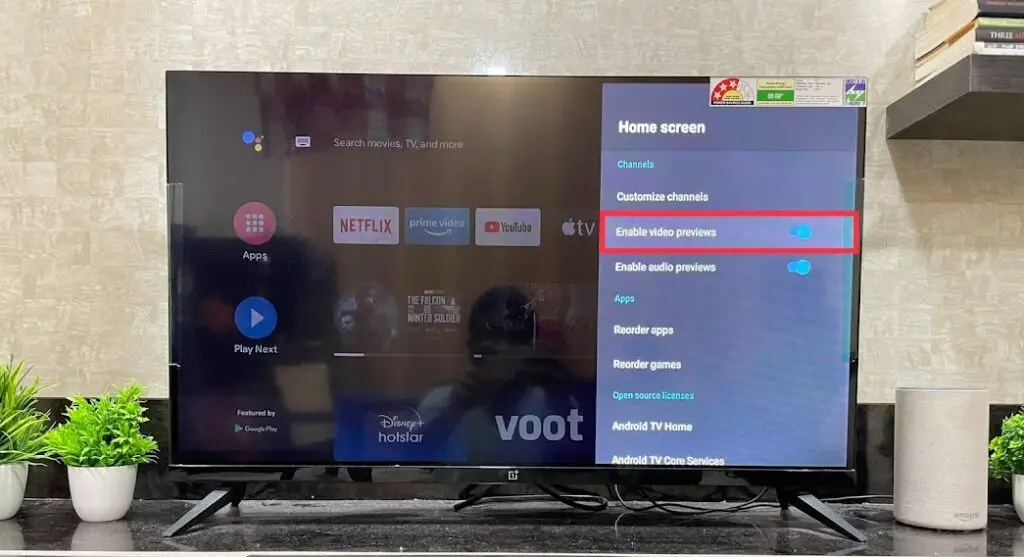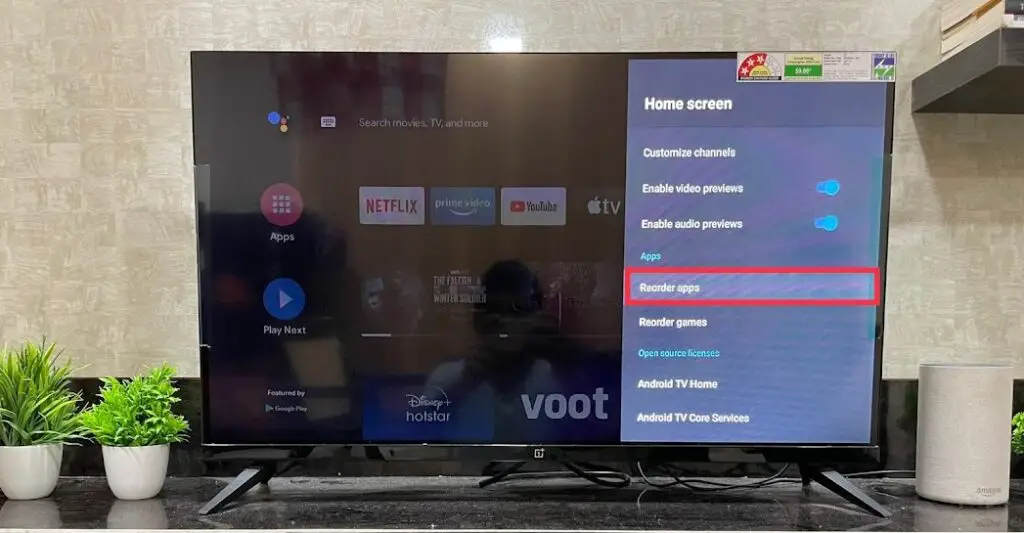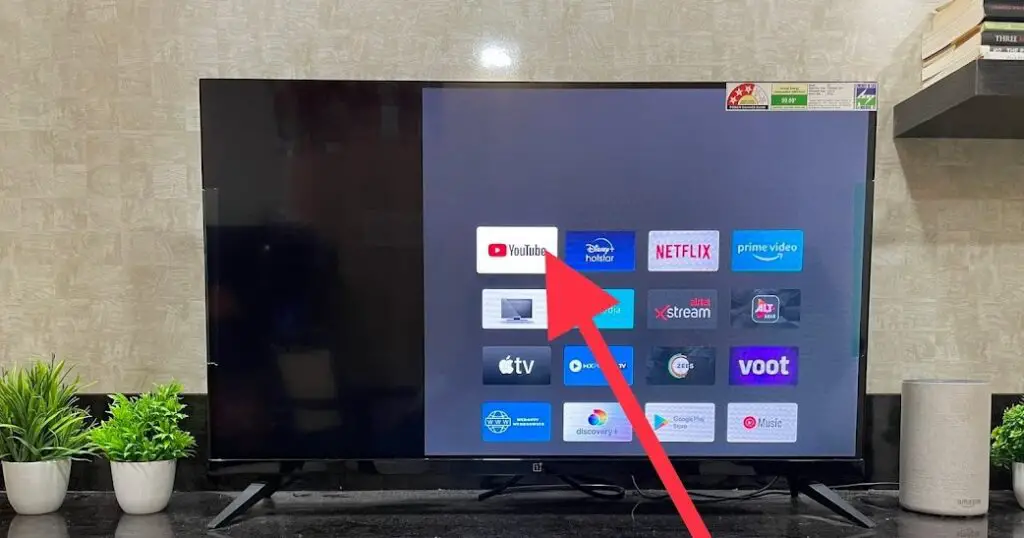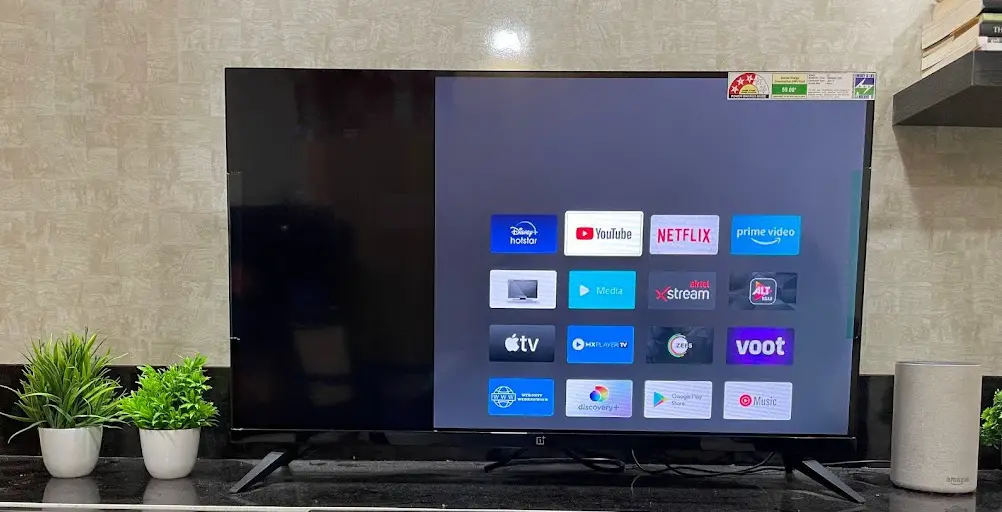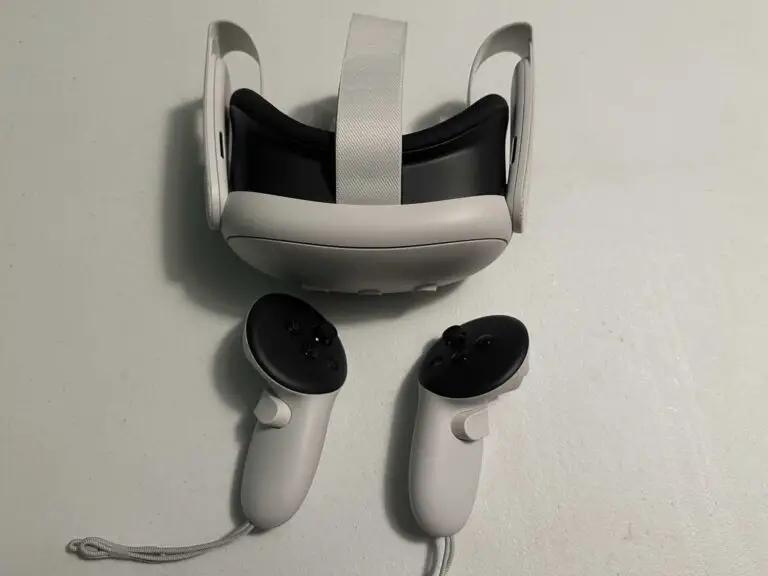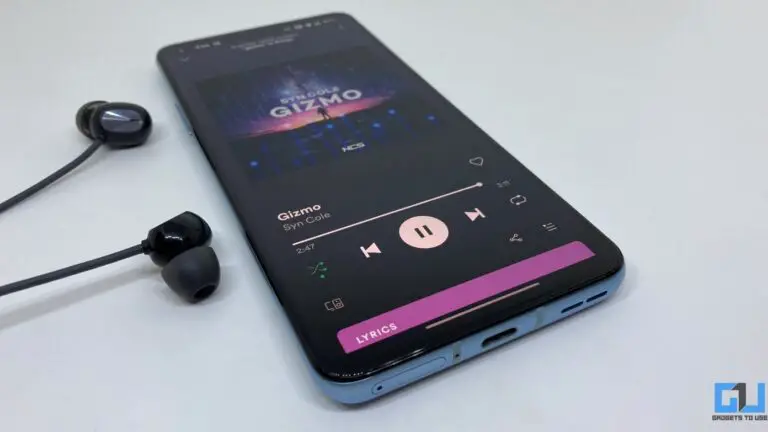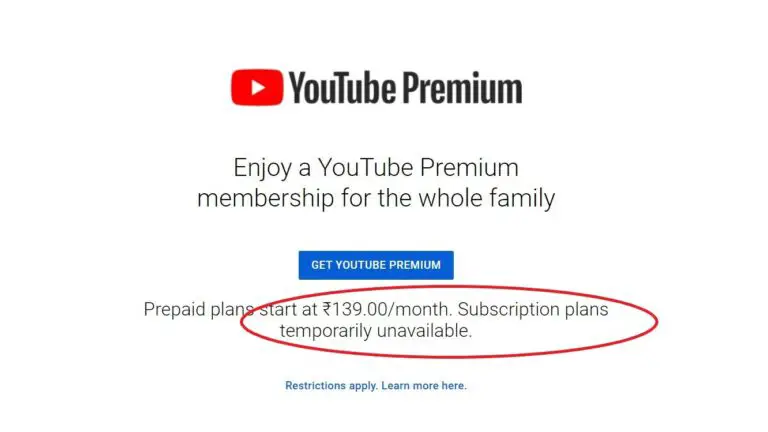3 τρόποι για να εξατομικεύσετε την αρχική οθόνη του Android TV
Εάν χρησιμοποιείτε Android TV, ενδέχεται να έχει ήδη ρυθμιστεί μια αρχική οθόνη με προεγκατεστημένες εφαρμογές και κανάλια που παρακολουθείτε συχνά. Αλλά αν θέλετε να το αλλάξετε αυτό, καθώς και τη συμπεριφορά των εφαρμογών στην αρχική σας οθόνη, μπορείτε να το κάνετε εύκολα με την ευελιξία του λειτουργικού συστήματος Android. Εδώ θα σας πω πώς να προσαρμόσετε την αρχική οθόνη του Android TV σας.
Εξατομικεύστε την αρχική οθόνη του Android TV σας
Μπορείτε να προσαρμόσετε τα κανάλια που εμφανίζονται στην αρχική οθόνη της τηλεόρασής σας και μπορείτε επίσης να τα αναδιατάξετε έτσι ώστε τα αγαπημένα σας να βρίσκονται στην κορυφή της λίστας. Ακολουθήστε τα βήματα που αναφέρονται παρακάτω για να τα εξατομικεύσετε όλα στην τηλεόρασή σας.
Προσαρμογή καναλιών
1. Ενεργοποιήστε το Android TV και στην Αρχική οθόνη κάντε κλικ στο εικονίδιο Ρυθμίσεις (τροχός) στην επάνω δεξιά γωνία.
2. Τώρα στις Ρυθμίσεις, επιλέξτε «Προτιμήσεις συσκευής».
3. Στην επόμενη σελίδα, κάντε κύλιση και πατήστε "Αρχική οθόνη".
4. Τώρα θα δείτε πολλές λειτουργίες της αρχικής οθόνης που μπορείτε να αλλάξετε.
5. Το πρώτο είναι "Προσαρμογή καναλιών" και όταν κάνετε κλικ σε αυτό θα δείτε διαφορετικά κανάλια που παρακολουθείτε στην τηλεόρασή σας.
Εδώ μπορείτε να απενεργοποιήσετε τη λειτουργία «Play Next» για αυτά τα κανάλια. Για παράδειγμα, στην περίπτωση του YouTube, μπορείτε να επιλέξετε ποιες καρτέλες θέλετε να διαβάζετε στην οθόνη σας. Μπορείτε να επιλέξετε από τάσεις, συνδρομές και προτάσεις.
Ενεργοποίηση / απενεργοποίηση προεπισκοπήσεων βίντεο ή ήχου
1. Στη συνέχεια, μπορείτε να ενεργοποιήσετε ή να απενεργοποιήσετε τις προεπισκοπήσεις βίντεο και ήχου.
2. Απλώς επιστρέψτε στις ρυθμίσεις από την κύρια αρχική οθόνη και στην ενότητα Κανάλια, ενεργοποιήστε / απενεργοποιήστε τους διακόπτες που βρίσκονται δίπλα τους.
Αναδιάταξη εφαρμογών ή παιχνιδιών
Εκτός από αυτές τις δύο ρυθμίσεις, μπορείτε επίσης να αναδιατάξετε τις εφαρμογές και τα παιχνίδια στην τηλεόρασή σας.
1. Στη σελίδα ρυθμίσεων της αρχικής οθόνης, μεταβείτε στην ενότητα Εφαρμογές και παρακάτω, κάντε κλικ στην επιλογή «Αναδιάταξη εφαρμογών».
2. Στη συνέχεια, θα δείτε όλες τις εφαρμογές εγκατεστημένες στην τηλεόρασή σας. Μπορείτε να κάνετε κλικ στην εφαρμογή που θέλετε να μετακινήσετε.
3. Στη συνέχεια, κάντε κλικ στην εφαρμογή με την οποία θέλετε να την αντικαταστήσετε. Αυτό είναι όλο, η εφαρμογή που επιλέξατε προηγουμένως θα αλλάξει θέση με τη νέα εφαρμογή που επιλέξατε.
Ομοίως, μπορείτε επίσης να το κάνετε αυτό για παιχνίδια.
Ως εκ τούτου, ήταν θέμα εξατομίκευσης της αρχικής οθόνης του Android TV. Για περισσότερες συμβουλές και κόλπα για την έξυπνη τηλεόραση, μείνετε συντονισμένοι!
Μπορείτε επίσης να μας ακολουθήσετε για στιγμιαία τεχνολογικά νέα στο ειδήσεις Google ή για συμβουλές και κόλπα, κριτικές smartphone και gadget, εγγραφείτε Ομάδα τηλεγραφήματος GadgetsToUse ή για τα πιο πρόσφατα βίντεο κριτικών εγγραφείτε Κανάλι στο Youtube GadgetsToUse.